NetflixエラーコードF7701-1003を修正する方法

NetflixエラーコードF7701-1003の解決策を見つけ、自宅でのストリーミング体験を向上させる手助けをします。

Windows 7 の時代には、オペレーティング システムの [外観と個人設定] 設定ページにアクセスして、デスクトップの既定のアイコン間隔をすばやく変更できました。ただし、このオプションは、新しい Windows バージョンにはありません。
Windows 11 または Windows 10 を使用している場合、この記事では、システム レジストリを微調整するか、サードパーティのデスクトップ カスタマイズ ソフトウェアを使用して、デスクトップ アイコンの間隔を変更する方法について説明します。
重要: システム レジストリのバックアップを作成する
Windows 11 および Windows 10 でデスクトップ アイコンの間隔を変更するには、システム レジストリを編集する必要があります。ただし、誤って変更すると重大な問題が発生する可能性があるため、続行する前にバックアップすることをお勧めします。
詳しい手順については、Windows レジストリのバックアップと復元に関するこのガイドをご覧ください。
レジストリを変更してデスクトップ アイコンの間隔を変更する
システム レジストリ内の 2 つの関連エントリの値を変更することにより、Windows 11 および 10 の水平および垂直方向のデスクトップの間隔を変更できます。以下の手順は、それらを見つけて編集するのに役立ちます。
1. Windows + Rを押して、実行ボックスを開きます。
2. regeditと入力してEnterを押します。
3. レジストリ エディタ ウィンドウで、コピーして貼り付けます
HKEY_CURRENT_USER\Control Panel\Desktop\WindowMetrics をレジストリ エディターのアドレス バーに入力し、Enter キーを押します。
4. ウィンドウの右側にあるデフォルトのデスクトップ アイコンの間隔に影響を与える 2 つのレジストリ エントリを見つける必要があります。
両方のエントリのデフォルト値は – 1125ですが、範囲は – 480~ – 2730です。
注:値を大きくすると値が負の値になるため間隔が狭くなり、値を小さくすると間隔が広くなります。
5. 1 つまたは両方のキーを変更し、[OK]を選択して変更を保存します。
たとえば、以下のスクリーンショットは、値-2000でIconSpacingレジストリ エントリを変更した後のデスクトップ アイコンの水平間隔を示しています。
注:水平方向の間隔を変更すると、アイコンの境界領域にも影響します。これは、テキストがその下に表示される方法に影響します。
さらに、以下のスクリーンショットは、IconVerticalSpacingが-2000に設定された垂直方向のデスクトップ アイコンの間隔を示しています。
重要: Windows 11 または 10 デスクトップを変更で更新するには、サインアウトしてユーザー アカウントに再度ログインするか、コンピューターを再起動する必要があります。
変更を元に戻したい場合は、レジストリ エディターを再度開き、IconSpacingおよびIconVerticalSpacingキーを-1125に設定します。
サードパーティのデスクトップ カスタマイズ ソフトウェアを使用する
Windows 11 または Windows 10 でシステム レジストリを調べたくない場合は、サード パーティのデスクトップ カスタマイズ アプリを使用して、デフォルトのデスクトップ アイコンの間隔を変更できます。Desktop Icon SpacingとDesktopOK は、それを支援する 2 つの無料プログラムです。
デスクトップ アイコンの間隔は軽量で使いやすく、Windows の既定のデスクトップ アイコンの間隔を変更できます。
アプリをダウンロードしたら、実行可能ファイルを実行し、必要に応じて[水平]と[垂直]の横にあるスライダーを使用してアイコンの間隔を変更します。次に、 [すべてのデータが保存されました]と[他のすべてのウィンドウが閉じられました] の横にあるチェックボックスをオンにして、[適用]を選択します。これにより、エクスプローラーが自動的に再起動し、変更がすぐに反映されます。
それらをロールバックする場合は、[詳細設定]メニューを開き、[デフォルトに設定]を選択します。
DesktopOK は、Windows デスクトップのデフォルトのアイコン間隔を変更できるだけでなく、アイコン サイズ、フォントの調整、画面解像度によるアイコン レイアウトの保存など、多数の追加オプションを提供する別のアプリです。
DesktopOK をダウンロードしたら、解凍して実行可能ファイルを実行します。表示される DesktopOK ウィンドウで、Toolsメニューを開き、Windows Metricsを選択します。
[Windows メトリック] ウィンドウで、 [水平方向の間隔] と[垂直方向の間隔]の横にあるスライダーを使用して、アイコンの間隔に必要な変更を加えます。変更はすぐに適用されます。そうでない場合は、[エクスプローラーの再起動]を選択して、ファイル エクスプローラーを強制的に再起動します。
デフォルトの間隔に戻す場合は、2 つのスライダーの横にある[デフォルト]ボタンを選択します。
好みのデスクトップ アイコンの間隔を簡単に設定する
上記の手順は、Windows 11 と Windows 10 でデスクトップの間隔を好きなように設定するのに役立つはずです。レジストリをいじると問題が発生する可能性があるため、追加の変更を行う前に必ずバックアップしてください。安全にプレイしたい場合は、代わりに上記の 2 つのアプリのいずれかを使用してください。
それでは、アイコンを完全にカスタマイズしてデスクトップをおしゃれにするためにできることを次に示します。
ポップアップは、現在のアイコンが含まれているフォルダー、DLL、または EXE を開きます。デフォルトの Windows アイコンを変更する場合は、おそらくshell32.dll または imageres.dll になります。特定のプログラムのアイコンを変更する場合、ほとんどの場合、そのアイコンはプログラムの実行可能ファイルになります。
「参照」をクリックして目的のアイコンに移動し、目的のアイコンを選択して「OK」をクリックします。
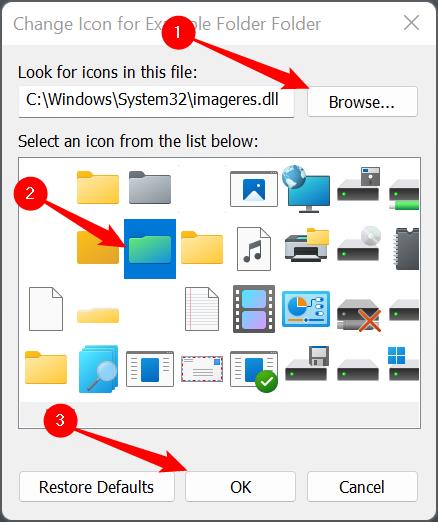
[OK] をクリックすると、選択した新しいアイコンが [プロパティ] フォルダーに表示されます。「適用」をクリックして変更をコミットし、「プロパティ」ウィンドウを閉じます。
ショートカットをカスタマイズしている場合、見た目は少し異なりますが、心配する必要はありません。ステップも同じです。「適用」をクリックするだけです。
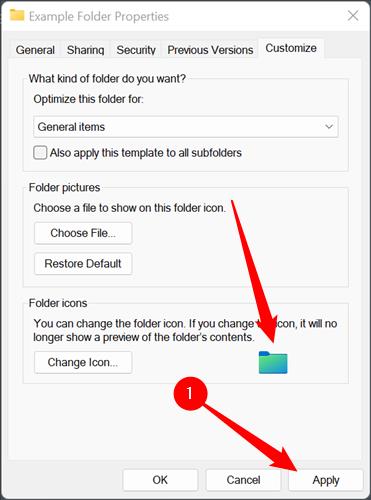
新しいアイコンを壊さずにフォルダーのアイコンを変更するために ICO ファイルが使用されている場合、ICO ファイルを別の場所に移動することはできません。そうすると自動的に古いものに戻ります。アイコンを無期限に保存できる場所に配置してください。メインの C:\ ディレクトリ内の隠しフォルダーが適した場所かもしれません。
変更はすぐに反映されるはずです。表示されない場合は、デスクトップの空きスペースを右クリックし、[更新] をクリックします。PC を再起動することもできます。
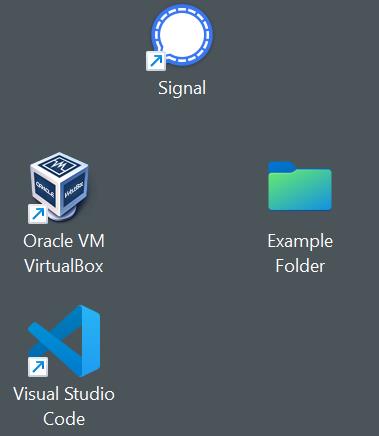
メインのデスクトップ アイコンを変更する方法と、特定のアプリケーション、ショートカット、フォルダーのアイコンを変更する方法について説明しました。特定の種類のすべてのファイルを表すために使用されるアイコンを変更したい場合はどうすればよいでしょうか?
Windows 11 にはこれを行うための便利な方法はありませんが、Nirsoft の FileTypesMan ツールを使用すると簡単に実行できます。すべての Windows 11 インストールは 64 ビットであるため、必ず 64 ビット バージョンのプログラムを取得してください。ダウンロードには、「x64」や「64 ビット」などの特別な名前またはラベルが付けられます。
インターネットから奇妙なプログラムをダウンロードすることには常に警戒する必要があります。ただし、この場合は心配する必要はありません。Nirsoft は Windows とほぼ同じくらい長く存在しており、そのプログラムは信頼性があります。
FileTypesMan を ZIP ファイルから任意の場所に解凍します。インストールされず、どこから実行しても問題ありません。「filetypesman.exe」をダブルクリックするだけです。
FileTypesMan が起動するとすぐに、PC が「認識している」すべてのファイル タイプのリストが表示されます。
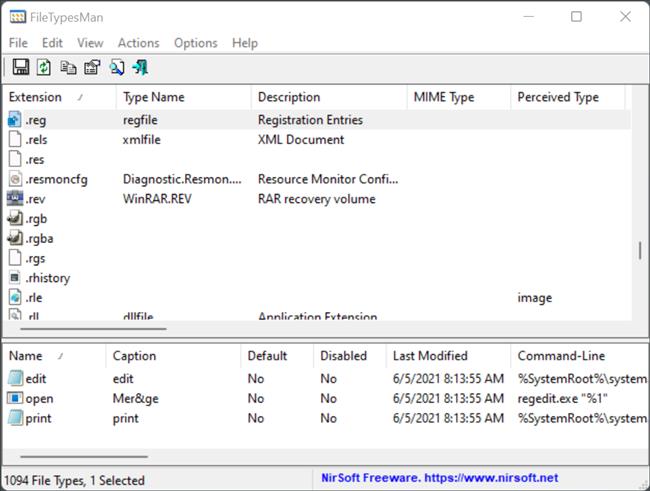
必要なファイルの種類が見つかるまで、リストを下にスクロールします。ファイル拡張子を右クリックし、「選択したファイルの種類を編集」をクリックします。この例では、デフォルトの REG ファイル アイコンを、GIMP で作成した緑色の簡単な色変更に置き換えます。
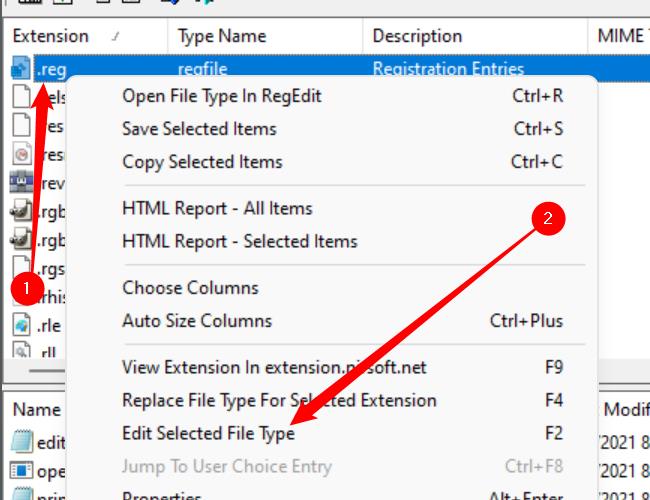
元のアイコンがどこに保存されているかを必ずメモしてください。自動的に修正してくれる簡単な「デフォルトにリセット」ボタンはありません。変更して気に入らないと判断した場合は、自分で元のアイコンに戻す必要があります。
「Default Icon」というタイトルの行を探し、ウィンドウの右端にある三点ボタンをクリックします。
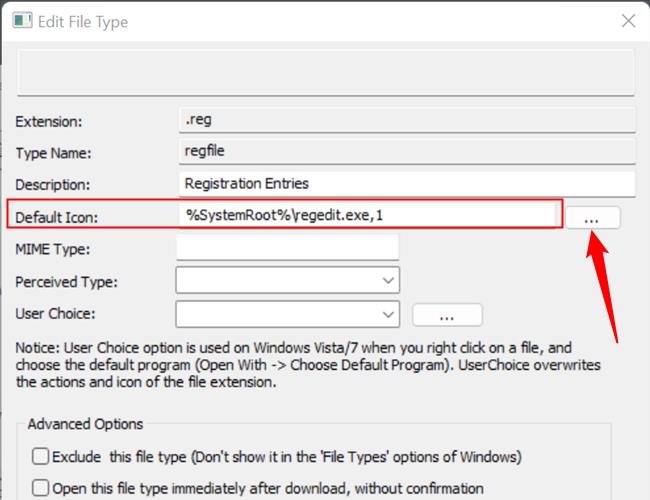
ポップアップの隅にある [参照] をクリックし、新しいアイコンに移動してクリックし、[OK] をクリックします。
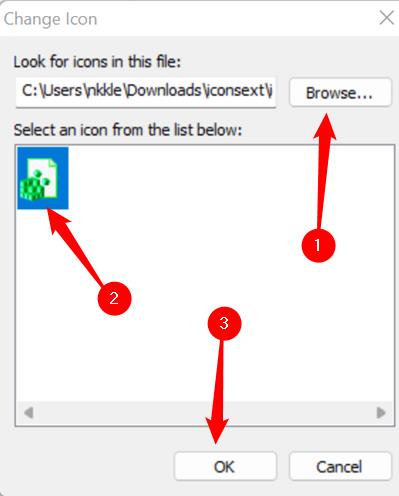
最後に、[ファイル タイプの編集] ウィンドウの下部にある [OK] をクリックすると完了です。そのファイル タイプのアイコンがすべて変更されます。
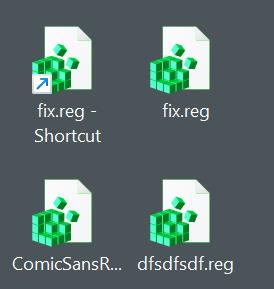
新しいアイコンを移動または削除すると、そのアイコンのすべてのインスタンスは、選択した新しいアイコンや元のアイコンではなく、一般的な白い四角形に置き換えられます。カスタム アイコンをインストールする場合は、誤って削除しない場所に配置してください。メインの C:\ ディレクトリ内の隠しフォルダーが適した場所である可能性があります。
NetflixエラーコードF7701-1003の解決策を見つけ、自宅でのストリーミング体験を向上させる手助けをします。
Discordは、友達とのカジュアルなチャットやゲームコミュニティとの接続、専門的なコミュニケーションに適したユニークなプラットフォームです。特定のメッセージを非表示にする方法を学びましょう。
Disney Plusエラーコード39の原因と解決策を徹底解説。10の方法で問題を解決し、ストリーミングを再開しましょう。
異なるオペレーティング システムがインストールされているコンピューターに複数のパーティションがありますか。その場合、Windows のアクティブ パーティションを変更して、コンピューターの起動時に適切なオペレーティング システムが読み込まれるようにすることができます。
ワイヤレス ルーターで SSID ブロードキャストを無効にするオプションを検討している場合は、関連する実際のセキュリティの問題を理解する必要があります。SSID ブロードキャストを無効にすると、標準のワイヤレス ネットワーク アダプタを使用して利用可能なネットワークを検索したときにネットワーク名が表示されないのは事実です。
画像は単独で独立できます。ただし、場合によっては、複数の画像を 1 つの PDF ファイルに結合して保存または共有する必要があります。
Twitter は、意見を共有したり、他のユーザーと話したり、ソーシャル メディアのプロフィールを作成して友達をサポートしたり、興味をフォローしたりするのに最適な場所です。ただし、フォローしているアカウントを追跡するのは難しい場合があります。
お気に入りのシリーズに熱中している場合でも、友達と Netflix を楽しんでいる場合でも、Netflix がフリーズしたり、クラッシュしたり、見慣れないエラー コードが表示されたりすると、非常に煩わしくなります。発生する可能性のある一般的なエラーの 1 つは、Netflix コード UI-800-3 です。
消費者の権利が非常に重要な世界で、インターネット企業が常に「最大」の速度を提供したり、支払った速度を提供できなかったりするのは奇妙に思えます。この記事では、得られる速度が得られるべき速度であることを確認するために実行できる手順を見ていきます.
Spotify で自分の音楽を入手する方法を知りたがっている新しいアーティストですか。デジタル時代の音楽配信は、以前とは大きく異なります。
独自のビデオやその他のメディア プロジェクトを制作している場合、必要な音楽をインターネットから取得することはできません。アメリカの上空でジェット戦闘機を飛ばして撮影している場合、ケニー・ロギンスの「Danger Zone」の曲を使用することはできません。
最初の Discord サーバーを起動するとき、最初に行うことの 1 つは、サーバー ユーザーに割り当てることができるロールをその中に作成することです。Discord での役割は、グループ内で特定の能力を提供する役職です。
特に元のオーディオを再録音できない場合、音量の小さいオーディオ ファイルはほとんど役に立たず、非常に苛立たしいものになる可能性があります。ラップトップで聴こうとしている MP3 ソングであろうと、録音されたオーディオ ファイルの音量が十分でないものであろうと、ほぼすべてのオーディオ ファイルの音量を上げることは、デスクトップまたはオンラインのオーディオ編集ソフトウェアを使用して簡単に行うことができます。
ソーシャルメディアから離れたいと思うのは理解できます。ソーシャル メディアの使用をチェックしないままにしておくと、一見無限の時間の無駄遣いになる可能性があります。
主にゲーマーが使用していたインスタント メッセージングおよび VoIP サービスが、どのようにして教育やビジネスに最適なコミュニケーション ツールになったのでしょうか。答えはとても簡単です。
Facebook でグループを管理するのは、すべてを自分で行う場合は困難な場合があります。コンテンツの編集と公開、コメント、メンバーの管理、およびページ メトリックに基づくレポートの作成を支援するために、少なくとも 1 人が必要です。
Twitterの写真や動画をダウンロードする方法を知りたいです。それは実際には非常に簡単です。
ある時点で、ページを移動したり、ページを削除したり、ページまたはページのセットを別の PDF ファイルに抽出したりして、PDF ファイルを編集する必要があったことでしょう。最近、いくつかの PDF ページの順序を変更し、別のページ セットを別の PDF ファイルに抽出する必要がありました。
パスワードを忘れたが、コンピューターのどこかに保存されていることがわかっている場合は、Windows に保存されたパスワードにアクセスして、そこにあるかどうかを確認できます。Windows は、保存されたすべてのパスワードのリストを実際に保持し、必要なときにそれらにアクセスできるようにします。
プログラムがマイクと Web カメラにアクセスできるようにするには、すべての Web ブラウザーで特定のアクセス許可を有効にする必要があります。マイクとカメラへのアクセスを拒否して、ブラウザーがあなたを聞いたり見たりするのを防ぐことができます。
Microsoft Teamsで「申し訳ありません、接続できませんでした」というエラーが表示されると、仕事やコミュニケーションに支障をきたすことがあります。このエラーは、ネットワークの問題、アプリの設定ミス、サーバーの障害など、さまざまな原因で発生します。この記事では、このエラーを迅速かつ効果的に解決するための5つの方法を、初心者でも分かりやすく解説します。SEO最適化を意識し、具体的な手順と実用的な情報を提供します。
BeRealアプリの一般的な問題によってソーシャルエクスペリエンスが中断されないように、ここではBeRealアプリが正常に動作しない問題を修正する9つの方法を紹介します。
PowerShell から実行可能ファイルを簡単に実行し、システムをマスター制御する方法についてのステップバイステップガイドをご覧ください。
地球上で最もトレンドのリモート会議プラットフォームの一つであるZoomの注釈機能の使い方を詳しく解説します。ズームでユーザビリティを向上させましょう!
デスクトップまたはモバイルの Outlook 電子メールに絵文字を挿入して、より個人的なメールにし、感情を表現したいと思いませんか?これらの方法を確認してください。
NetflixエラーコードF7701-1003の解決策を見つけ、自宅でのストリーミング体験を向上させる手助けをします。
Microsoft Teamsがファイルを削除しない場合は、まず待ってからブラウザーのキャッシュとCookieをクリアし、以前のバージョンを復元する方法を解説します。
特定のWebサイトがMacに読み込まれていませんか?SafariやGoogle Chromeでのトラブルシューティング方法を詳しく解説します。
未使用のSpotifyプレイリストを消去する方法や、新しいプレイリストの公開手順について詳しく説明しています。
「Outlookはサーバーに接続できません」というエラーでお困りですか?この記事では、Windows10で「Outlookがサーバーに接続できない問題」を解決するための9つの便利なソリューションを提供します。



























